如何重置路由器WiFi密码(一步一步教你轻松搞定)
- 生活妙招
- 2025-03-05
- 20
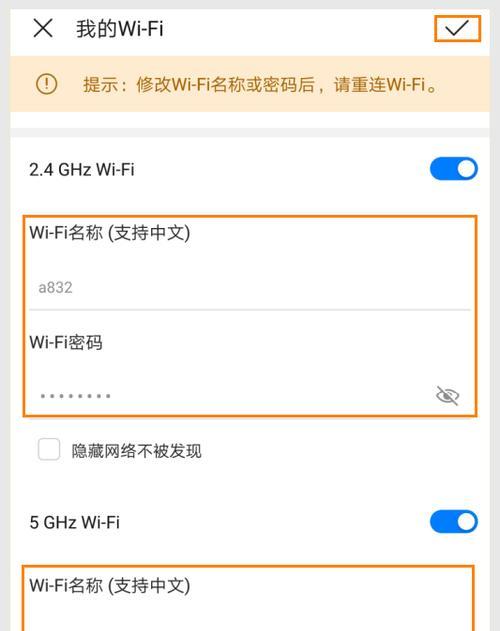
在日常使用中,我们难免会忘记路由器WiFi密码,或是需要更改WiFi密码以保障网络安全,这时候我们就需要重置路由器WiFi密码了。本文将为大家介绍如何重置路由器WiFi...
在日常使用中,我们难免会忘记路由器WiFi密码,或是需要更改WiFi密码以保障网络安全,这时候我们就需要重置路由器WiFi密码了。本文将为大家介绍如何重置路由器WiFi密码,帮助大家轻松搞定这个问题。
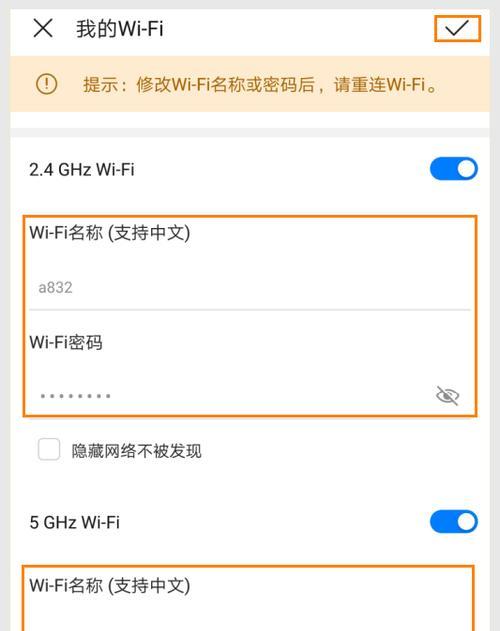
准备工作
首先需要明确的是,重置路由器WiFi密码需要进入路由器管理界面,因此我们需要准备一台可以联网的电脑或手机,并确保已连接到路由器所在的无线网络。
查看路由器型号
不同型号的路由器进入管理界面的方法可能不同,因此我们需要先查看自己的路由器型号,并根据型号搜索对应的管理界面进入方式。
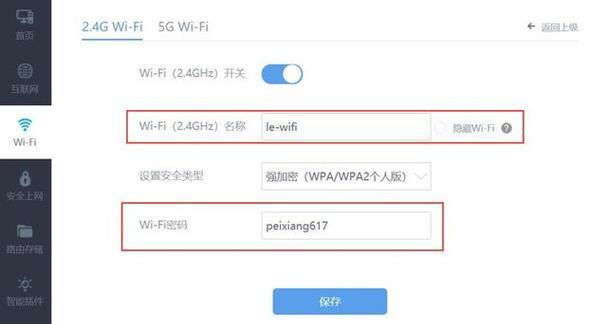
连接路由器
打开电脑或手机的浏览器,输入路由器管理界面地址,并输入用户名和密码登录。如果不确定管理界面地址、用户名和密码,可以在路由器背面或说明书上寻找。
找到WiFi设置
进入管理界面后,找到“WiFi设置”或“无线设置”选项,并点击进入。在这个页面里,我们可以看到WiFi名称、密码等信息。
找到重置选项
在WiFi设置页面里,我们可以找到重置选项。点击重置选项后,会出现“确认重置”或“还原出厂设置”等选项。
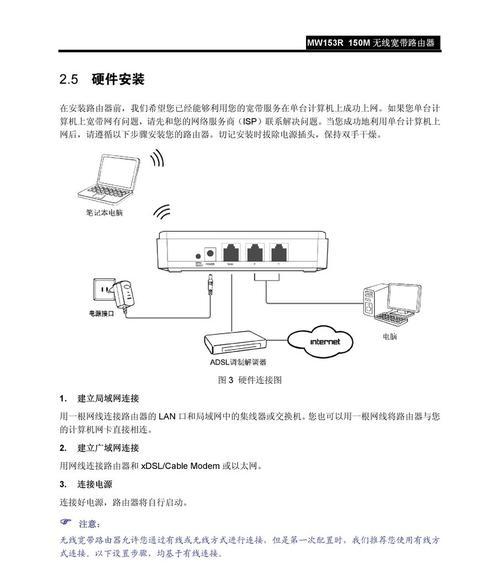
确认重置
在确认重置之前,需要注意一下点:重置路由器会清除所有自定义设置,包括WiFi名称、密码等。如果你需要保留这些信息,可以先备份一下。
执行重置
确认好自己的选择后,点击执行重置或确认还原出厂设置等按钮。这时,路由器会开始恢复出厂设置,并重启。
等待路由器重启
在执行完重置之后,路由器需要重新启动才能生效。这个过程通常需要几分钟的时间,请耐心等待。
重新连接路由器
在路由器重启完成之后,我们需要重新连接路由器所在的无线网络,并使用默认的WiFi名称和密码进行连接。
更改WiFi密码
在重新连接上无线网络之后,我们可以进入WiFi设置页面重新设置WiFi名称和密码。这时,我们需要输入新的WiFi密码并保存,以确保网络安全。
测试WiFi是否可用
设置完成后,我们需要进行测试以确保WiFi可用。可以使用手机或电脑连接WiFi并进行访问测试,查看是否能够正常使用。
备份路由器设置
如果你需要保留路由器设置、WiFi密码等信息,可以在WiFi设置页面里找到备份选项,并进行备份。备份完成后,可以将备份文件存储在电脑或手机中,以备不时之需。
遇到问题怎么办
在进行重置路由器WiFi密码的过程中,可能会遇到各种问题。如果您遇到问题,请先检查连接、用户名和密码等信息是否正确,或者查看说明书是否有帮助。如果问题仍然存在,请联系路由器厂家或寻求网络技术支持。
注意事项
在进行重置路由器WiFi密码的过程中,需要注意以下几点:
1.重置路由器会清除所有自定义设置,包括WiFi名称、密码等。
2.路由器管理界面地址、用户名和密码需要正确输入,否则可能无法登录。
3.如果需要备份路由器设置,需要在执行重置之前进行。
4.在设置新WiFi密码时,请选择复杂度较高的密码,并确保安全性。
重置路由器WiFi密码是一项非常实用的技能。通过本文的介绍,相信大家已经学会了如何重置路由器WiFi密码,并能够轻松搞定这个问题。在日常使用中,我们也需要注意WiFi密码的安全性,并及时更改,以保障网络安全。
本文链接:https://www.zuowen100.com/article-7453-1.html

